ダッシュボードからすぐに、お客様情報を追加できます。
- ダッシュボードの右下にある
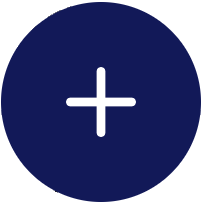 を選択するとメニューが表示されます。
を選択するとメニューが表示されます。
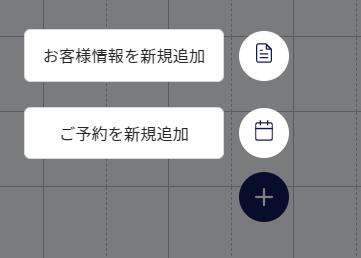
- メニューから[お客様情報を新規追加]を選択すると、お客様情報の新規登録画面が表示されます。
お客様情報を入力してください。 - 基本情報欄を入力します。必須項目です。
- 名前:お名前の姓・名をそれぞれ入力してください。
- 名前(カナ):お名前の姓・名をそれぞれ全角カタカナで入力してください。
- 携帯番号:入力欄を選択するとテンキーが表示されるので、携帯番号を入力してください。
- DM配信不可:チェックをつけると、メッセージの一斉配信はできません。お客様情報一覧画面でチェックボックスが非表示になり、一斉配信の宛先として選択できません。
- 連絡先情報欄を入力します。
- メール:メールアドレスを入力してください。
- 郵便番号:入力欄を選択するとテンキーが表示されるので、郵便番号を入力してください。途中まで入力すると、該当する住所の候補が表示されます。該当する住所を選択してください。
- 住所1:郵便番号で検索した住所が入力されます。任意で編集することもできます。
- 住所2:必要に応じて枝番やビル名、部屋番号などを入力してください。
- パーソナル情報欄を入力します。
- 性別:性別を選択します。
- 生年月日:年・月・日をそれぞれリストから選択してください。
- 画像:お客様の写真を登録できます。[画像を選択してください]を押すと、ファイルを選択する画面が表示されるので画像を選択してください(ファイルを選択する画面は閲覧している環境により異なります)。
- ご来店情報欄を入力します。
- 来店回数:お客様のご来店回数を入力してください。
- 前回来店日:カレンダーがポップアップ表示されます。前回の来店日付を選択してください。
- ステータス:お得意様など、お客様のステータスを選択します。
- お客様メモ:アレルギー情報や特徴、食事のお好みなどメモを入力してください。
- 入力内容を確認して[登録する]を押すと、お客様情報が登録されます。
お客様一覧画面が表示されます。
